win10文本文档如何更改文件类型
电脑文件都有一个格式,比如JPG、MP3等等格式,每个格式都代表不一样文件类型,那么win10文本文档如何更改文件类型呢?其实更改文档格式的方法非常简单,直接在桌面建立一个新文档修改就可以了,具体方法一起来看看吧。
win10文本文档如何更改文件类型
1、将鼠标移至桌面空白区域,点击鼠标右键,点击新建,点击文本文档,新建一个文本文档。

2、这样我们就会在桌面上看到一个新建的文本文档,然后我们先修改一下文本文档的文件名,这里修改为我真特么这么好看,随便修改的。

3、双击打开文本文档,然后输入一些文字,方便后续文本文档格式转换后的查看
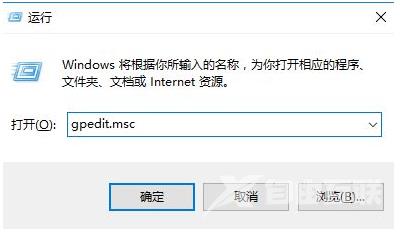
4、点击页面右上方的关闭按钮,点击保存
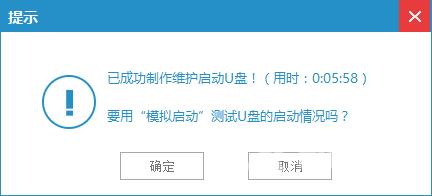
5、然后我们单击该文档,将文档的后缀名也就是格式修改为.doc,点击回车,在跳出的页面点击是
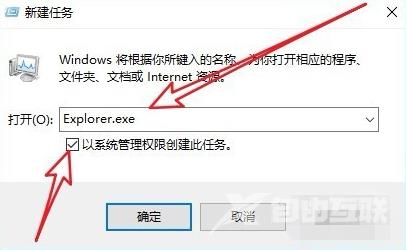
6、这样我们的文本文档就修改为word文档格式了,直接双击打开看到的是在word里打开,也方便接下来通过word来编辑该文档
我们还可以将文档的后缀名修改为.xls的格式,这是通过Excel来打开文档
【文章原创作者:盐城网页设计 http://www.1234xp.com/yancheng.html 处的文章,转载请说明出处】